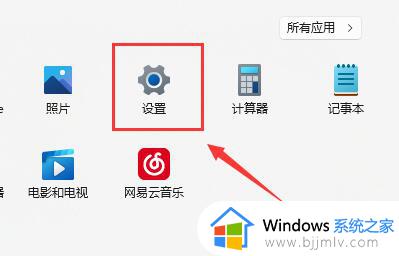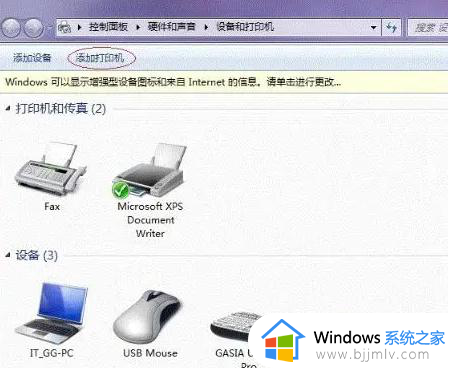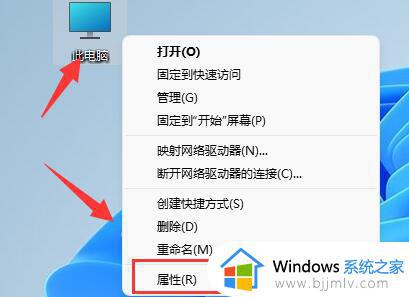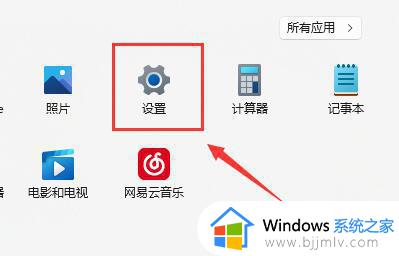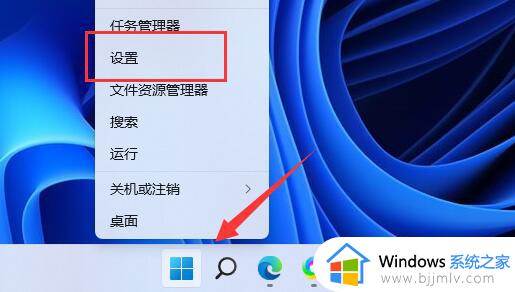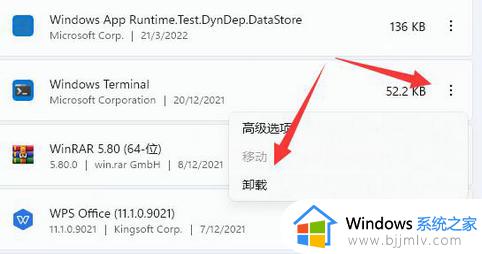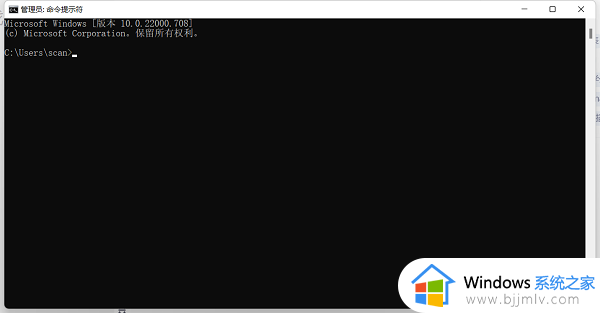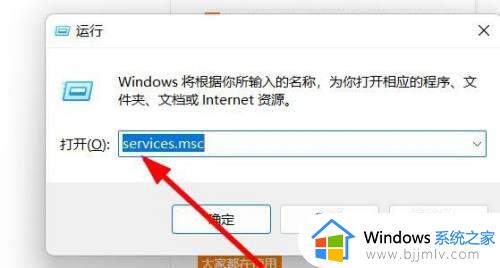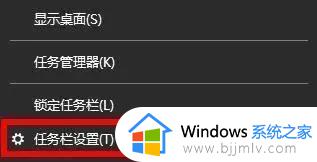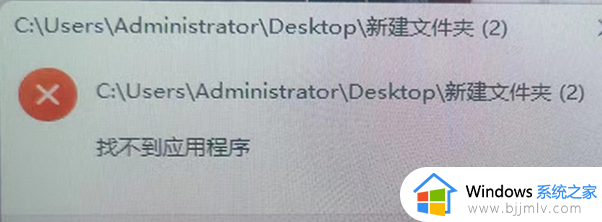win11 gpedit.msc找不到文件怎么办 win11系统Gpedit.msc找不到如何处理
更新时间:2024-03-13 11:01:00作者:qiaoyun
最近有不少用户升级到win11系统之后,发现遇到了这样一个问题,就是要打开本地组策略的时候,遇到提示Windows找不到文件gpedit.msc,很多人不知道该怎么办才好,如果你有遇到一样情况的话,可以跟随着笔者的步伐一起来看看win11系统Gpedit.msc找不到的处理方法。
解决方法如下:
1、我们在使用W11家庭版的时候需要进入本地组策略的时候发现找不到gpedit.msc,这是因为家庭版缺少一部分的功能;
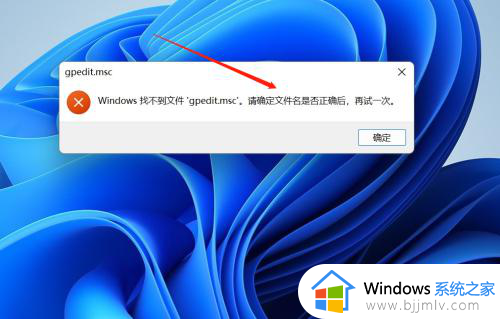
2、在桌面右击新建文本,复制以下代码到文本框;
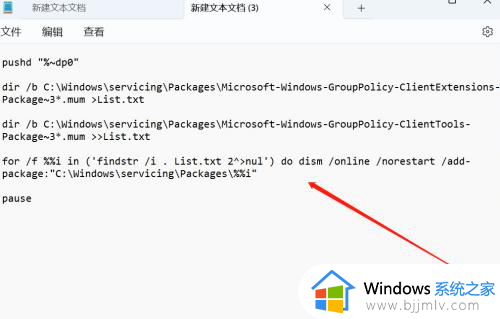
3、然后点击文件,选择另存为,如下图所示;
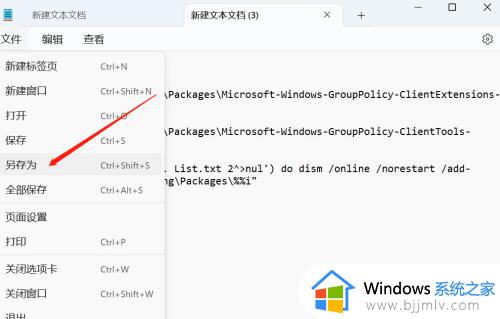
4、接下来修改文件扩展名,在文件名信调后面添加.bat,然后保存类型选择所有文件;
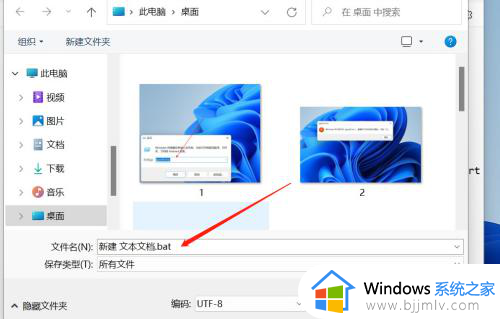
5、保存好文件后,使用管理员打开保存的文件;
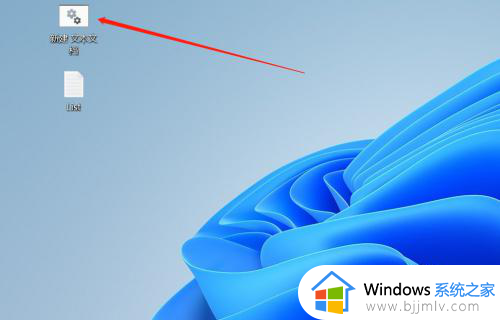
6、最后等进度条走完即可打开本地组策略。
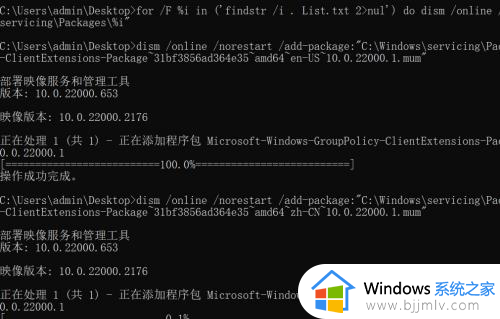
以上给大家介绍的就是win11 gpedit.msc找不到文件的详细解决方法,有遇到一样情况的用户们可以参考上述方法步骤来进行解决,希望帮助到大家。